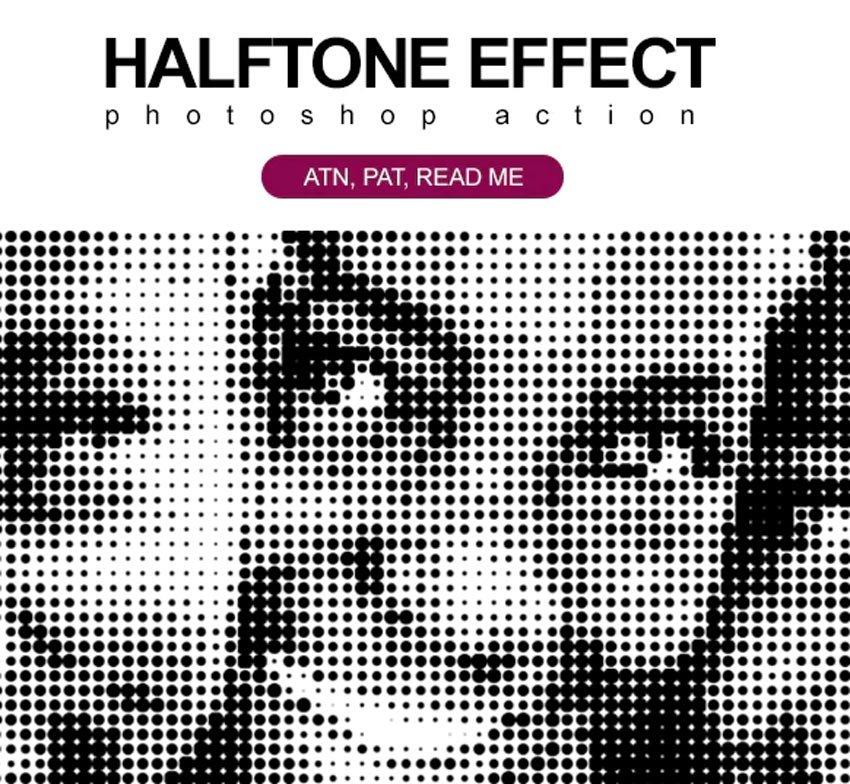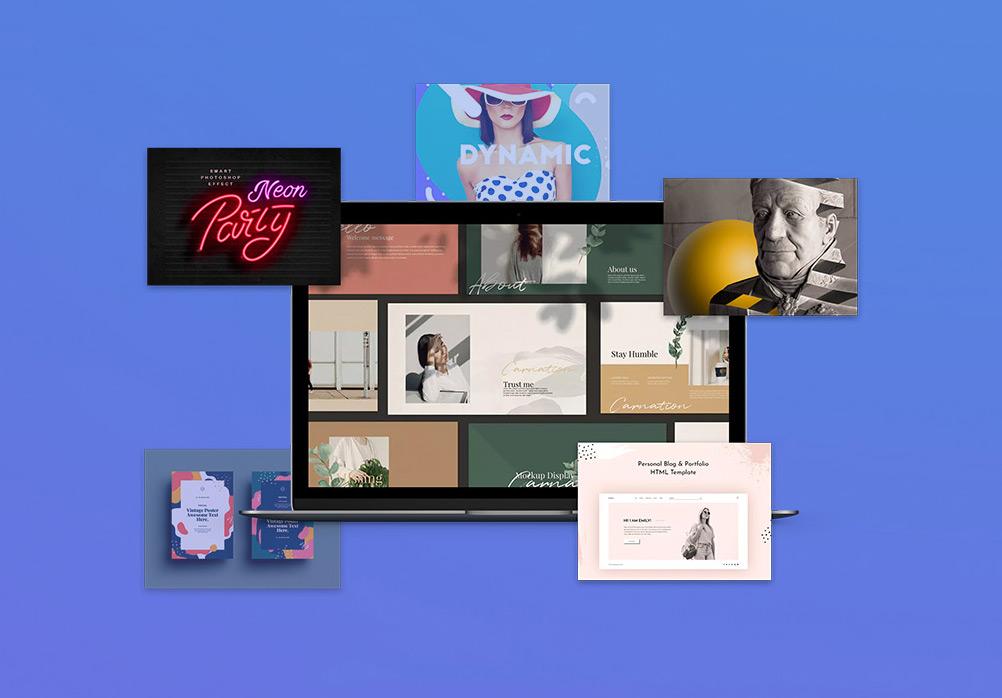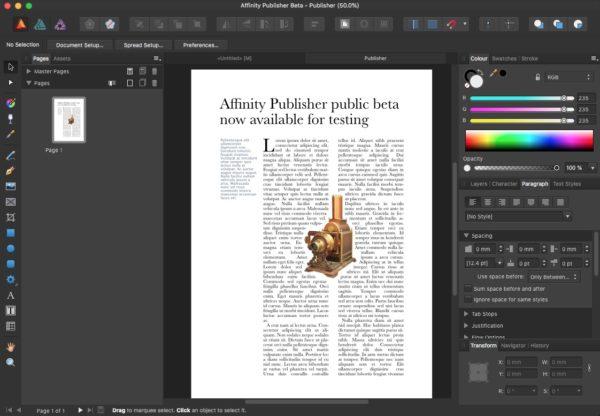May 30,2022 Post by : Pamela Klityńska

Adobe wprowadziło następcę InDesign CC, InDesign CC 2014 w lipcu tego roku. Bazując na opiniach, Adobe dodał te funkcje, których szukali użytkownicy InDesign. Co więcej, Adobe InDesign CC 2014 to aplikacja oparta na chmurze, która oferuje użytkownikom powiadomienie o aktualizacji za każdym razem, gdy Adobe wydaje nową aktualizację produktu.

Adobe InDesign CC 2014 nowe funkcje
InDesign CC 2014 jest dostarczany z nowymi funkcje takie jak Aktualizacja bez szwu, okno dialogowe Co nowego, Grupy kolorów, Rozszerzenie EPUB, Ulepszanie opcji pakowania, Ulepszone scalanie danych dla kodu QR, Ulepszenia przypisów, Obsługa HiDI dla systemu Windows, Efekty skalowalne, Modernizacja - Zmiany w panelach, Ulepszenia tabel i inne .
Zanim zaczniemy pracę z programem InDesign, musisz mieć preinstalowany program InDesign CC 2014. Omówiliśmy już sposób instalacji aplikacji Adobe CC 2014 w naszym poprzednim artykule.
Samouczek dla początkujących Adobe InDesign CC 2014
Utwórz nowy plik InDesign
Po zainstalowaniu programu InDesign CC 2014 uruchom aplikację. Teraz przejdź do Plik> Nowy> Dokument, wprowadź żądaną liczbę stron w pliku InDesign i naciśnij OK.
Po utworzeniu pliku z wybraną liczbą stron, skorzystaj z opcji Narzędzia widocznej na po lewej stronie, aby utworzyć pole tekstowe, prostokątne pudełko i dodać do niego wartości - tak jak dodaliśmy TheWindowsClub.
Następnie dodaj kolory za pomocą Kolorowego panelu, który zwykle pojawia się po prawej stronie program. Jeśli nie widzisz panelu kolorów, kliknij menu okna, które pojawi się na górze> Wybierz kolor. Ta opcja spowoduje włączenie panelu i pojawi się po prawej stronie.
Po zakończeniu pracy w programie InDesign, teraz, aby zapisać plik, przejdź do Plik> Zapisz jako. Nadaj nazwę plikowi i wciśnij Zapisz.
Jak włączyć ukryte panele
Domyślnie InDesign CC 2014 ładuje się ze wszystkimi opcjami paneli, narzędzi, ale jeśli nie widzisz opcji takich jak narzędzia, warstwy, obrysy , próbki lub opcje folio, a następnie po prostu przejdź do menu systemu Windows> wybierz odpowiednie opcje, których szukasz, a zaczną się pojawiać na ekranie.
Po prostu przeciągnij panele / narzędzia na ich miejsca, aby rozmieścić, domyślnie wszystkie narzędzia opcja pojawia się po lewej stronie, a opcja paneli pojawia się po prawej stronie, niezależnie od systemu operacyjnego, tzn. pozostanie taka sama na obu platformach Mac lub Windows.
Jak wydrukować plik InDesign
InDesign oferuje wiele opcji wydrukuj plik. Aby wydrukować plik, przejdź do Plik> Drukuj, na ekranie pojawi się okno z prośbą o różne opcje dostosowywania. Dokonaj odpowiednich wyborów. Po uzyskaniu satysfakcji po sprawdzeniu wyniku za pomocą opcji Podgląd wydruku , naciśnij przycisk Drukuj, aby rozpocząć drukowanie tego pliku InDesign.
InDesign CC 2014 to bardzo popularny program opracowany przez firmę Adobe dla wszystkich projektant, twórca czasopism, programista aplikacji dla systemu Windows, Windows Phone, iPada i jest używany na całym świecie.
Zajrzyj również do naszego Przewodnika Adobe Creative Cloud Getting Started … i sprawdź ten post dla samouczka Adobe Photoshop CC 2014 dla początkujących.